如何修改神舟Z6-KP7S1笔记本win7系统桌面最大连接数呢?
发布时间:2018-12-22 17:20:55 浏览数: 小编:yue
win7系统要怎么修改远程桌面的最大连接数呢?对于这个问题,真的是会难倒一大片人呀!其实win7系统修改远程桌面的最大连接数并不会难,针对这样的问题,接下来,小编就给大家分享下win7系统修改远程桌面的最大连接数的教程。
推荐:win7 iso镜像
推荐:win7 iso镜像
方法一、用“console”方式登录目标服务器
1、首先在运行对话框中输入“mstsc /v x.x.x.x /console”;
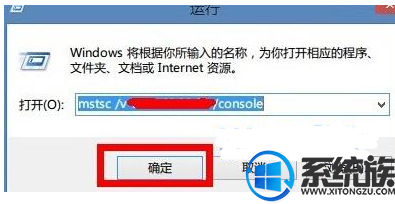
2、然后输入用户名和密码,就可以登陆系统;

方法二、注销已经登录的用户
1、打开命令提示符窗口,并输入输入命令“query user /server:x.x.x.x”查看远程操作系统的用户连接会话;

win7系统修改远程桌面的最大连接数图文教程图3
注:在会话名那栏中,名称中带有“rdp”的均为远程用户连接会话。
2、接下来执行命令“logoff id /server:x.x.x.x”,将没用的用户会话注销掉,这里我们以上注销上图中远程会话 ID 号为“1”的用户,如图所示:
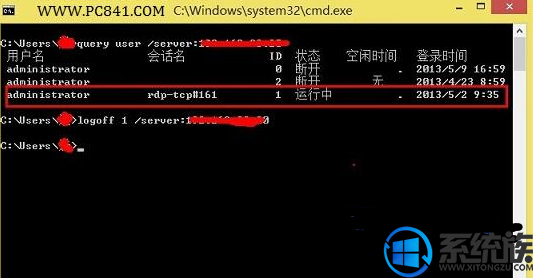
3、当我们把远程操作系统中的远程会话注销掉之后就可以用正常模式登录远程服务了。
方法三、
1、打开运行对话框,然后输入mstsc /admin,回车;
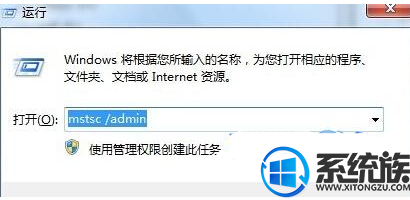
2、然后就会弹出一个窗口,再输入远程所需要的用户名和密码,点击连接,重新登陆,即可默认强制登陆到服务器的0用户下就可以了。

以上内容就是win7系统修改远程桌面的最大连接数的方法,有遇到类似问题的朋友,都可以参照上述方法来解决,希望今天的分享能给大家带来帮助。


















